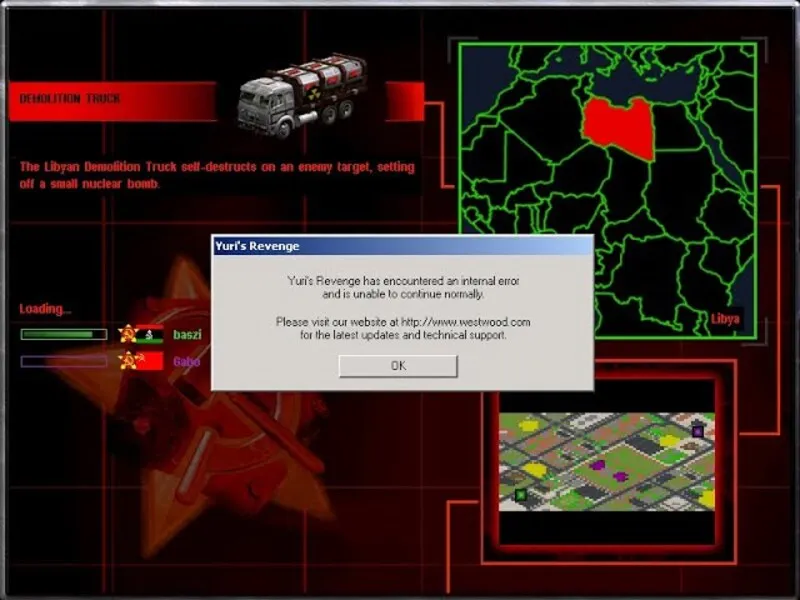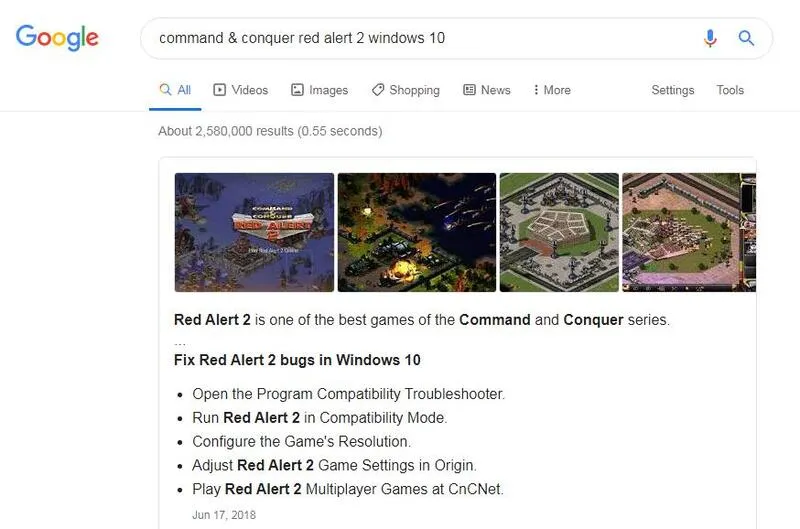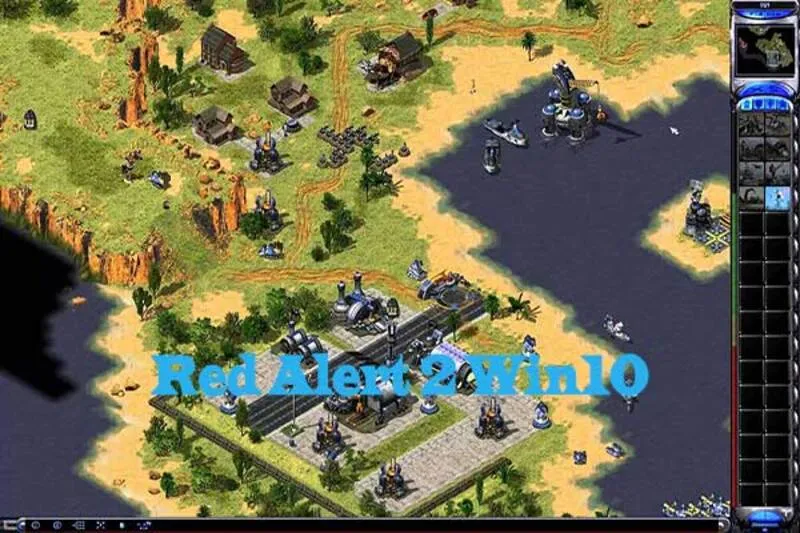Nắm rõ 5 bước fix Red Alert 2 Windows 10 đơn giản nhất
Command & Conquer: Red Alert 2, ra mắt năm 2000, là một trong những tựa game chiến thuật thời gian thực kinh điển. Tuy nhiên, khi cài đặt và chơi lại trên các hệ điều hành hiện đại như Windows 10 hay Windows 11, nhiều người gặp phải lỗi tương thích, đồ họa hoặc âm thanh. Bài viết này sẽ hướng dẫn chi tiết cách fix Red Alert 2 Windows 10, giúp bạn trải nghiệm lại trò chơi huyền thoại này mượt mà trên laptop. Tìm hiểu ngay bạn nhé!
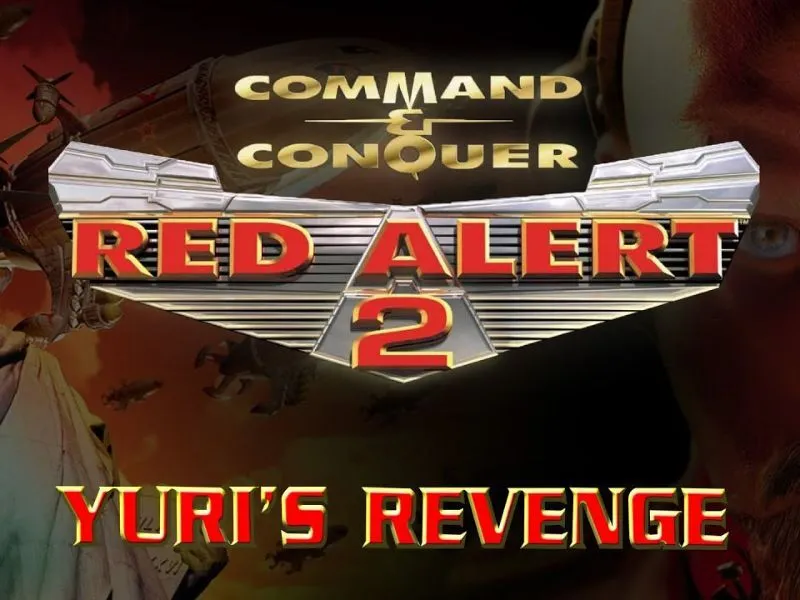
1. Vấn đề tương thích khi chơi Red Alert 2 trên Windows 10
Red Alert 2 vốn được thiết kế cho những hệ điều hành cũ, vì vậy khi chạy trên Windows 10 thường phát sinh:
- Lỗi màn hình đen hoặc méo hình do độ phân giải không phù hợp.
- Sự cố âm thanh bị rè hoặc mất tiếng.
- Trò chơi không khởi chạy do thiếu quyền quản trị.
- Xung đột với driver đồ họa và âm thanh mới.
2. Những việc cần làm trước khi cài đặt
Trước khi bắt đầu fix lỗi, bạn nên chuẩn bị:
- Kiểm tra cấu hình: Laptop hiện nay đều dư sức chạy, nhưng vẫn nên đối chiếu yêu cầu tối thiểu của game.
- Chọn phiên bản hợp lệ: Nên dùng Red Alert 2 trong gói Command & Conquer: The Ultimate Collection trên Origin để tránh lỗi từ bản CD cũ.
- Cập nhật hệ thống: Đảm bảo Windows, driver card màn hình và âm thanh luôn ở bản mới nhất.
Bạn có thể quan tâm Gpu 100% khi chơi game
Gọi ngay hotline để nhận được tư vấn nhanh nhất
3. Cách fix Red Alert 2 Windows 10 chi tiết
Để người dùng không còn băn khoăn về lỗi Red Alert 2 Windows 10 thường gặp trong quá trình chơi game, Linh kiện Minh Khoa sẽ chia sẻ đến bạn chi tiết cách fix Red Alert 2 Windows 10 để bạn tham khảo rõ hơn
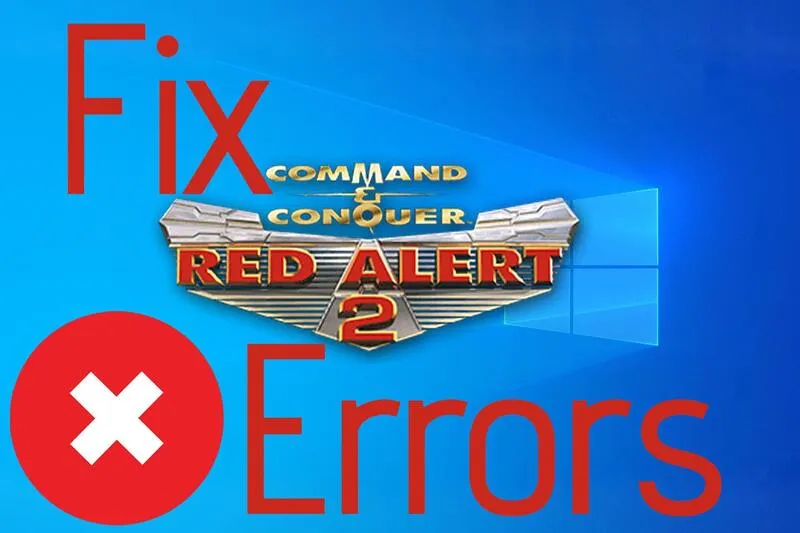
3.1. Bước 1: Cài đặt trò chơi
- Đầu tiên bạn hãy tải và cài đặt Origin từ trang chính thức.
- Tiếp theo hãy mua hoặc kích hoạt gói Command & Conquer: The Ultimate Collection.
- Sau đó tải Red Alert 2 về máy và tiến hành cài đặt như thông thường.
3.2. Bước 2: Thiết lập chế độ tương thích
- Trước hết bạn hãy vào thư mục cài đặt game và tìm file ra2.exe hoặc RA2MD.exe.
- Tiếp theo hãy nhấp chuột phải vào file này, chọn Properties và mở tab Compatibility.
- Sau đó hãy tích chọn Run this program in compatibility mode for và chọn Windows XP (Service Pack 3).
- Cuối cùng đánh dấu Run this program as administrator rồi nhấn Apply và OK.
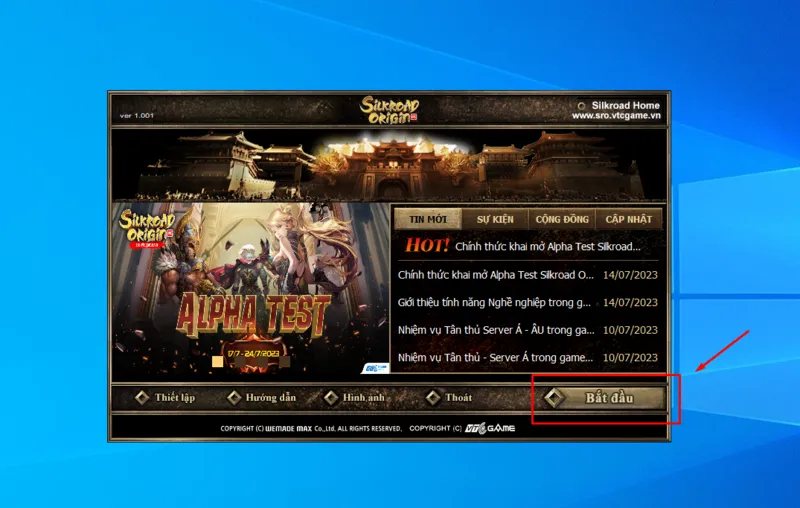
3.3. Bước 3: Điều chỉnh đồ họa
- Đầu tiên bạn hãy mở game và chỉnh độ phân giải khớp với màn hình laptop, ví dụ 1280×720.
- Tiếp theo hãy mở tệp ra2.ini trong thư mục cài đặt và chỉnh Screen Width và Screen Height theo độ phân giải mong muốn.
- Sau đó trong Properties, mở tab Compatibility và chọn thêm Disable fullscreen optimizations để tránh lỗi giật hình.

3.4. Bước 4: Khắc phục lỗi âm thanh
- Trước hết bạn hãy mở Device Manager và cập nhật driver âm thanh mới nhất.
- Tiếp theo vào phần Audio trong game, bật cả “Sound” và “Music”.
- Nếu vẫn bị lỗi, sau đó bạn hãy vào Control Panel, chọn Sound rồi Playback, tiếp tục mở Properties và Advanced, cuối cùng đổi Sample Rate về 16 bit, 44100 Hz (CD Quality).
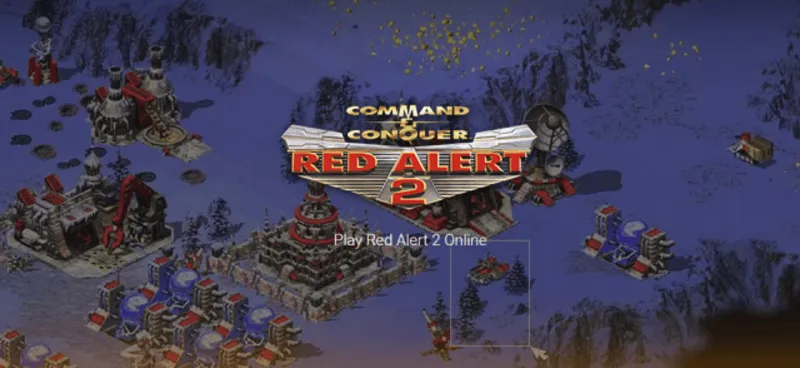
3.5. Bước 5: Khắc phục sự cố mạng và chế độ nhiều người chơi
- Bạn hãy chọn chế độ Multiplayer trong game.
- Nếu chơi LAN, một người hãy tạo phòng, những người khác kết nối bằng IP trực tiếp, đồng thời mở tường lửa để cho phép ra2.exe và RA2MD.exe.
- Nếu muốn chơi online, sau đó hãy tải trình khởi chạy CnCNet từ trang chính thức, cài đặt và mở phần mềm, rồi tạo tài khoản để tham gia các phòng trực tuyến.
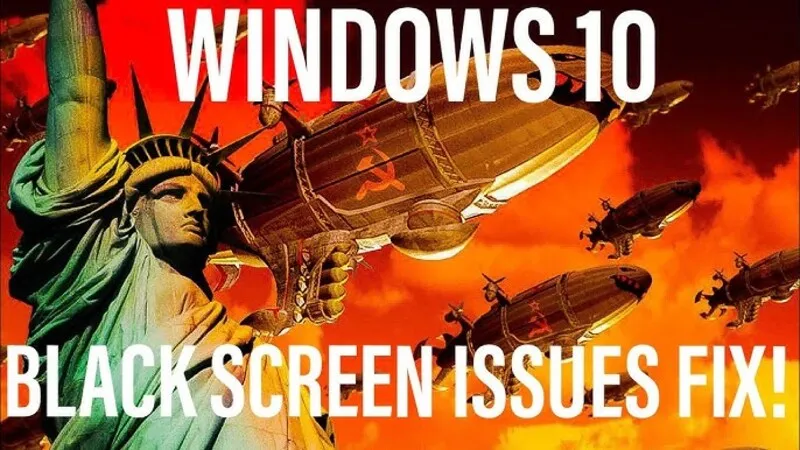
4. Các lỗi thường gặp và cách khắc phục nhanh
- Game bị crash: Kiểm tra tệp trên Origin hoặc cài lại game.
- Màn hình đen khi khởi động: Cập nhật driver card màn hình, hoặc chạy game ở chế độ cửa sổ (sửa trong ra2.ini).
- Lỗi Fatal String Manager: Chạy game dưới quyền Administrator.
- Mất âm thanh hoàn toàn: Kiểm tra Volume Mixer của Windows và khởi động lại game.
Xem thêm Phụ kiện chơi game cho laptop
Gọi ngay hotline để nhận được tư vấn nhanh nhất
5. Những câu hỏi thường gặp về fix Red Alert 2 Windows 10
Hỏi: Tại sao Red Alert 2 không chạy được trên Windows 10?
Trả lời: Nguyên nhân thường do game quá cũ, không tương thích trực tiếp với Windows 10. Bạn cần bật chế độ Compatibility Mode và chạy với quyền Administrator để khắc phục.
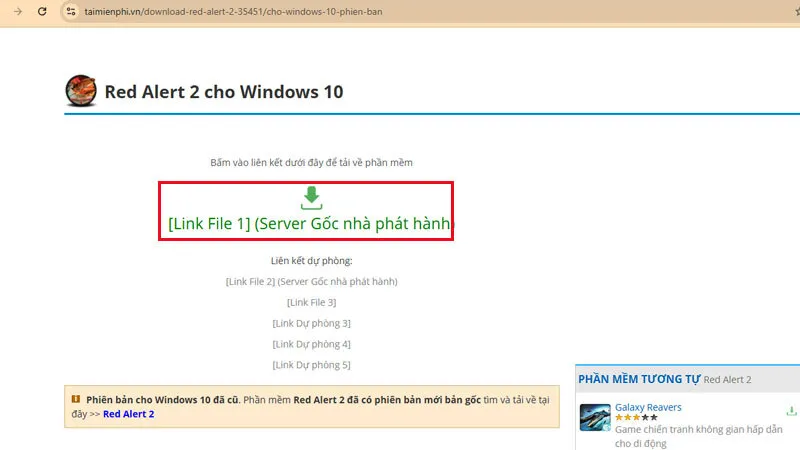
Hỏi: Game bị lỗi giật hình, màn hình đen thì làm sao?
Trả lời: Bạn hãy chỉnh lại độ phân giải trong file ra2.ini cho khớp với màn hình, đồng thời bật tùy chọn Disable fullscreen optimizations trong Properties để tránh lỗi hiển thị.
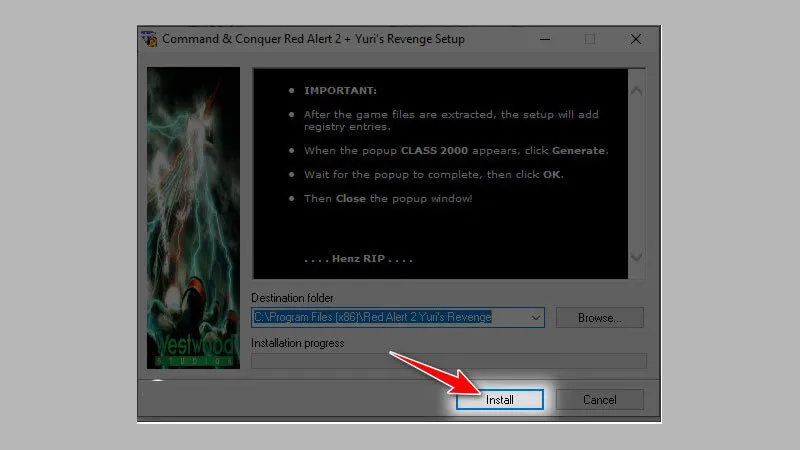
Hỏi: Âm thanh trong game bị rè hoặc mất tiếng, có cách sửa không?
Trả lời: Có, bạn cần cập nhật driver âm thanh, bật cả Sound và Music trong game. Nếu vẫn không được, hãy chỉnh lại Sample Rate về 16 bit, 44100 Hz trong cài đặt Sound của Windows.
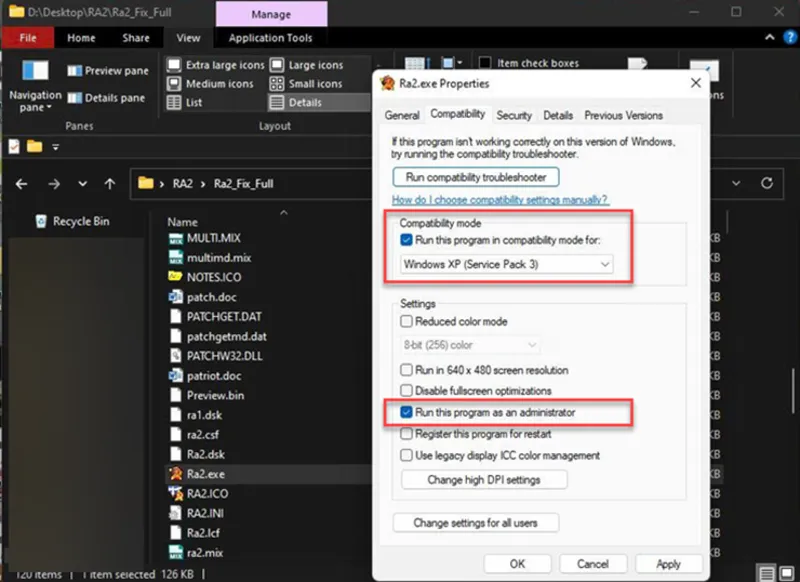
Hỏi: Làm sao để chơi Red Alert 2 qua mạng LAN trên Windows 10?
Trả lời: Bạn chỉ cần chọn Multiplayer, một người tạo phòng và những người khác kết nối bằng IP. Đồng thời, nhớ mở tường lửa và cho phép chạy file ra2.exe và RA2MD.exe.
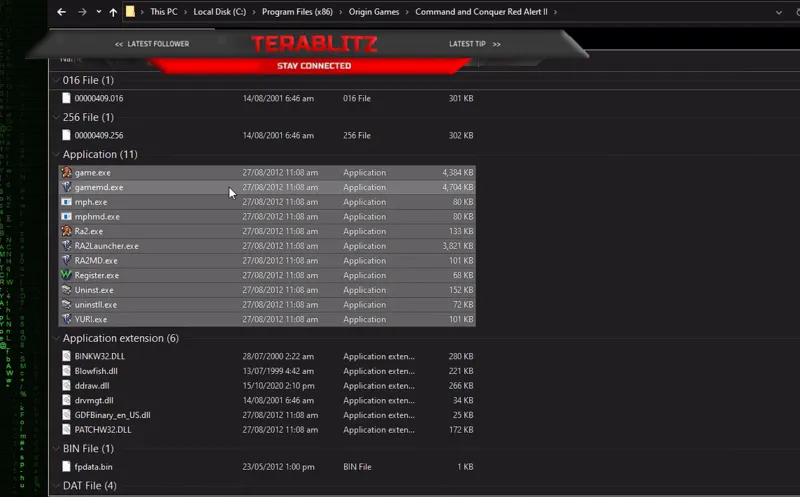
Hỏi: Có thể chơi Red Alert 2 online thay vì LAN không?
Trả lời: Hoàn toàn được. Bạn hãy cài đặt CnCNet từ trang chính thức, tạo tài khoản rồi tham gia các phòng chơi trực tuyến cùng cộng đồng.
Tham khảo bài viết Tắt diệt virus win 10: Hướng dẫn chi tiết dành cho bạn
Gọi ngay hotline để nhận được tư vấn nhanh nhất
Việc cài đặt và chơi Red Alert 2 trên Windows 10 có thể gặp không ít trở ngại, nhưng nếu làm theo hướng dẫn fix Red Alert 2 Windows 10 ở trên, bạn sẽ khắc phục được hầu hết lỗi phổ biến. Với vài thao tác chỉnh sửa tương thích, cài đặt đồ họa và âm thanh, cùng giải pháp cho chế độ nhiều người chơi, bạn hoàn toàn có thể sống lại những trận chiến chiến thuật hoài niệm trên laptop của mình. Hy vọng bài viết này sẽ hữu ích với quý khách.

Nếu bạn muốn MUA/ THAY LINH KIỆN GIÁ SỈ hoặc LẺ hãy liên hệ chúng tôi. Đội ngũ nhân viên của LINH KIỆN MINH KHOA luôn sẵn sàng hỗ trợ quý khách 24/7.
LINH KIỆN MINH KHOA ĐANG Ở ĐÀ NẴNG
- Điện thoại/Zalo Chat: 0911.003.113
- Facebook: www.facebook.com/linhkienminhkhoavn/
- Địa chỉ: 155 Hàm Nghi, Thanh Khê, Đà Nẵng